Бутонът за захранване на лаптопа мига. Лаптопът не се включва и светлините не се включват
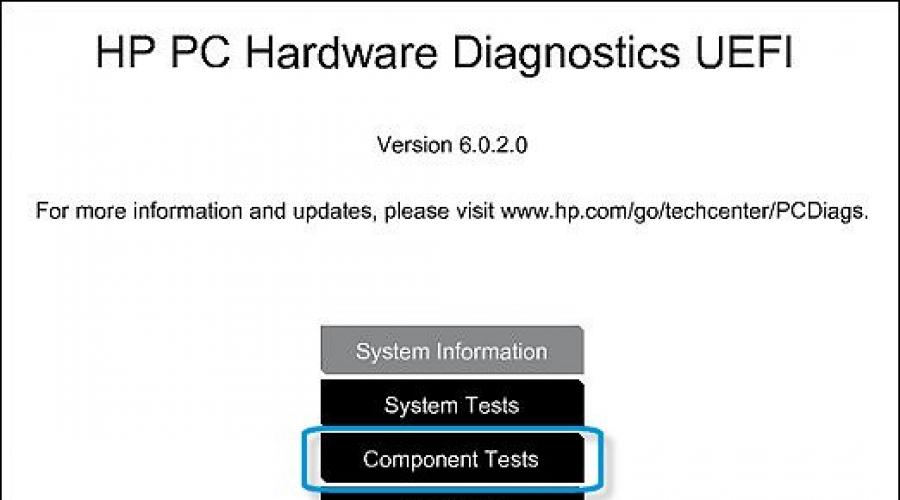
Добър ден, скъпи читатели!
В тази статия ще анализираме проблема, че лаптопът не се включва и индикаторът за захранване е изключен, както и проблема, когато не работи (или се забавя) с батерия, но работи нормално от мрежата.
Искам да кажа, че вече съм се сблъсквал и с двата проблема, не само на теория, но и на практика.
И нека го подредим по ред, възможни проблеми и решения. И освен това, препоръчваме ви да прочетете други подобни статии.
В случай, че имате специални случаи, тогава попитайте по-долу в коментарите - те ще ви помогнат. Освен това ще ви бъдем благодарни, ако споделите тази статия с други, като щракнете върху социалните бутони. мрежи. Благодаря ти!
Решаваме проблема с включването на лаптопа
Прочетете и други полезни статии:
Така че да тръгваме...
Поради неправилно използване на батерията, тя скоро се повреди.
Това се дължеше на факта, че използвах лаптопа най-често от мрежата, но батерията винаги беше поставена. Производителите препоръчват изваждане на батерията след пълно зареждане, ако лаптопът ще се използва от електрическата мрежа.
Това се дължи на факта, че батериите за лаптопи са предназначени за ограничен брой цикли на зареждане-разреждане.
С други думи, рано или късно те ще се провалят. Най-често започва с факта, че лаптопът се разрежда по-бързо и след това спира да се зарежда напълно, т.е. иконата в лентата на задачите показва, че е зареден, да речем, 80% и не се зарежда.
Това означава, че максималният му обем е намалял, което означава, че няма да може да работи както преди. В моя случай всичко започна така, след което забелязах, че ако включа лаптопа от мрежата, но с поставена батерия, не тръгва, а понякога тръгва, но за много дълго време.
Процесът на включване с батерия отне около 5 минути. След отстраняване на батерията, лаптопът работи както преди: бързо стартиране и никакви проблеми.
Ако срещнете такъв проблем, първо трябва да се уверите, че батерията работи.
Проверяваме лаптопа за включване с и без батерия ... Гледаме индикатора за захранване
За да направите това, направете следното:
Първо извадете батерията и проверете за повреди по контактите и след това извадете всички USB устройства.
Второ, след като се уверите, че батерията не е повредена, поставете я обратно и я свържете към електрическата мрежа. Оставете лаптопа изключен, докато се зарежда. В същото време индикаторът на лаптопа трябва да свети, което показва, че зареждането е в ход.
Трето, включете лаптопа само с батерия. Ако се включи, значи батерията работи, но трябва да я проверите.
Проверка и калибриране на батерията
Калибрирането ви позволява повече или по-малко точно да определите нивото на зареждане / разреждане на батерията на лаптопа.
В резултат на това батерията се използва по-ефективно.
За никел-кадмиеви (Ni-Cd) и никел-метал хидридни (Ni-MH) батерии, калибрирането е едно от средствата за борба с „ефекта на паметта“. Обикновено се отбелязва върху самата батерия. Разгледайте сега и напишете коментар какво имате.
Нека да разгледаме как се калибрира батерията.
Ако вашият лаптоп осигурява калибриране на батерията с помощта на помощната програма за настройка на BIOS, не забравяйте да я използвате.
Помислете за процеса на калибриране на батерията, като използвате лаптоп на HP като пример:
Използвайте следната процедура, за да проверите батерията:
Натиснете и задръжте бутона за захранване за пет секунди, за да изключите компютъра.
Включете компютъра и натиснете клавиша няколко пъти подред F2 (Изтриване, Esc, F8, F3, F5, F10, Ctrl + Esc - изборът на бутона зависи от модела на вашия лаптоп),докато се отвори прозорецът на HP PC Hardware Diagnostics UEFI.
От главното меню изберете Тестове на компоненти.

От списъка с компонентни тестове изберете Батерия.

В зоната за тест на батерията изберете Бягай веднъж.

Тестът на батерията ще започне.
Тестът на батерията отнема две минути. Ако е необходимо калибриране на батерията, това ще отнеме от 2 до 4 часа.
Може да бъде отменено по всяко време чрез натискане на клавиша Esc.
След като тестът приключи, първият ред на страницата за тест на батерията показва състоянието на батерията.

Въз основа на получените данни ще трябва да вземете решение: какво да правите с батерията, ако всичко върви добре, лаптопът може да продължи да работи, ако не, тогава трябва да опитате да свържете друга батерия, ако има такава.
Ако лаптопът не се включва дори с друга батерия, тогава може да се наложи да се свържете със сервизен център за подмяна на дънната платка.
Лаптопа не се включва и индикатора за захранване не свети. Какво да правя?
Ако компютърът ви внезапно има проблеми със зареждането на операционната система, първо трябва да извършите хардуерно нулиране.
Изключете всички периферни устройства, премахнете всички USB устройства и носители.
Изключете AC адаптера, извадете батерията и след това натиснете и задръжте бутона за захранване за поне 15 секунди.
Свържете отново адаптера за променлив ток (не свързвайте батерията), натиснете бутона за захранване, проверете дали светлинните индикатори до клавишите Caps Lock и Num Lock светят и се вслушайте за шум от въртящ се вентилатор или твърд диск.
Ако високоговорителят не излъчва сигнали и индикаторите не светят близо до клавишите Caps и Num lock, тогава са възможни два варианта на проблема: кабелът за свързване на бутона за захранване към дънната платка е повреден или променливотоковият адаптер или захранващият конектор може да са повредени.

Първо проверете променливотоковия адаптер и кабела за повреди, протриване или счупване и т.н.

Ако не откриете признаци на повреда, трябва да разглобите лаптопа.
Отстранете горната част на кутията и след това проверете захранващия кабел от дънната платка и от бутона за захранване, ако е повреден, направете следното.
Изключете кабела.
След като го изключите, проверете целостта му, може да се окаже, че в точките на закрепване може да се огъне и контактите да се отделят от кабела.

В този случай изключете уплътнителния език, той пак ще ви бъде полезен. 
След това трябва да отрежете малка част от кабела, но внимавайте да не отрежете много, в противен случай кабелът няма да е достатъчно дълъг за надеждна връзка.
След като отрежете излишното, вземете нож, скалпел или нещо остро и след това внимателно оголете контактите от желаната страна до приблизително същата дължина, както на отрязаното дефектно парче от кабела.

След това го включете отново и поставете уплътнителния език отгоре и го фиксирайте.
Ако кабелът е непокътнат и не е прекъснат никъде, проверете захранващия конектор и връзката му с дънната платка.

Проверете също за физически повреди и дали е добре свързан. Ако нещо е повредено, ще трябва да се свържете със сервизния център за подмяна.
За да проверите адаптера, можете да вземете работещ адаптер от приятелите си или да го купите в магазин, ако лаптопът не работи, винаги можете да върнете продукта обратно, като представите касова бележка.
Такива проблеми винаги са свързани със захранващи адаптери или батерии и следователно те трябва да бъдат заменени.
Надявам се, че тази статия ще ви помогне да диагностицирате проблема с вашия лаптоп.
Успех и до скоро!
В някои случаи се оказва, че въпреки факта, че индикаторът за захранване е включен, лаптопът не се включва. Защо възниква тази ситуация? На какво трябва да обърнете специално внимание? Какво може да е необходимо, за да се коригира тази ситуация? Разбирането на всички проблеми, които възникват, всъщност не е толкова просто, колкото може да изглежда на пръв поглед. Персоналният компютър е доста непредсказуемо оборудване. Проблемите при включване могат да бъдат резултат от много повреди. Някои потребители бързат да отидат в сервизните центрове. Това не се препоръчва. Първо, препоръчително е самостоятелно да диагностицирате възникналия проблем. Възможно е да се справите със ситуацията без външна помощ.
видео карта
Лаптопът не се включва, въпреки че индикаторът за захранване свети? Има различни причини за това явление. Първото нещо, за което може да се замислите, са проблемите, които възникват по време на работа на видеокартата. В случай на стационарен компютър е доста лесно да се открие и коригира такава повреда. За да направите това, просто трябва да премахнете този компонент и да го свържете към друга машина. Но в случай на лаптопи, потребителят ще трябва да опита. Ако подозирате неизправност или повреда на видеокартата, препоръчително е да се свържете със сервизните центрове или да се обадите на системния администратор за помощ. Дори не е нужно да се опитвате сами да диагностицирате проблема. Лаптопът обикновено се включва сам - можете да чуете работата на охладителя. Но на екрана няма картина. Понякога дори можете да чуете как се зарежда операционната система.
Повреда на екрана
Ако индикаторът за захранване свети, но лаптопът не се включва и проблемът с видеокартата е изключен, тогава устройството може да е повредило или счупило монитора. Това е изключително рядко явление, което понякога се среща в практиката. Ако дисплеят е счупен, тогава причините за повредата вероятно са същите като в случая с видеокартата. В този случай няма да има изображение на монитора, но ще се появи звук от включване на операционната система. Няма да можете да се справите сами с този проблем. Единственият вариант е да си купите нов лаптоп. Можете да опитате да се свържете със сервизния център при такива обстоятелства. Може би там могат да ремонтират дисплея. Обикновено след такъв ремонт устройствата не работят дълго време. Така или иначе ще трябва да смените лаптопа с нов.
Следната възможна ситуация може да бъде коригирана без външна помощ. Какво трябва да направя, ако индикаторът на захранването свети, но лаптопът все още не се включва? Основните причини за това явление са повреда или нулиране. Може би настройките на BIOS са се объркали. Именно поради тази причина въпросният проблем би могъл да възникне на лаптопа. В тази ситуация се препоръчва да извършите нулиране на BIOS, след което компютърът трябва да работи на пълен капацитет.
Липса на компоненти
Какво друго може да причини този проблем? Ако говорим за нов лаптоп, който е работил преди, тогава не трябва да изключвате липсата на никакви компоненти. Ако лаптопът се включва сам, но нищо не се показва на екрана и бутоните NumLock и CapsLock не изгасват, тогава BIOS може да се инициализира. Вероятно лаптопът няма RAM или процесор.Ако говорим за устройство, което преди това е функционирало, тогава причината може да се крие в повредата на изброените по-горе компоненти.
HDD
В някои случаи се случва, въпреки че индикаторът за захранване е включен, лаптопът все още не се включва, въпреки че преди това работеше добре. Причината за проблема е твърдия диск. За да откаже компютърът да стартира, е достатъчна една малка повреда. В този случай бутонът за захранване ще продължи да свети. Може също да забележите, че вентилаторът работи нормално. В същото време бутоните NumLock и други светят и угасват според очакванията. Препоръчително е да разглобите лаптопа и да изключите твърдия диск. Сега опитайте да го включите отново в това състояние. Не помогна ли? След това можете да опитате отново внимателно да прикрепите този компонент. Ако проблемът е бил срив, тогава трябва да изчезне.
Батерия
Какво трябва да направя, ако индикаторът на захранването свети, но лаптопът все още не се включва? Диагностицирането на проблем в този случай ще изисква определени познания от потребителя. Не бързайте да давате компютъра си за ремонт. Трябва да се има предвид, че повечето от тези проблеми обикновено се решават с помощта на професионалист. Можете сами да разрешите ситуацията, ако проблемът е в батерията. Вероятно просто е ядосана. Тогава ще бъде достатъчно просто да свържете захранването към мрежата и компютъра и да опитате отново да включите устройствата. Преди да натиснете бутона за захранване на лаптопа, по-добре е да изчакате няколко минути. Това ще позволи на батерията да се зареди малко. Този подход се оказва доста ефективен. Някои експерти също препоръчват напълно да извадите батерията от лаптопа и след това да свържете захранващия кабел към него. След това трябва да включите компютъра и да наблюдавате ситуацията. Ако компютърът е спечелил с пълна сила, тогава нищо повече не трябва да се прави. В противен случай източникът на проблема ще трябва да бъде решен другаде. Практиката показва, че проблемите с разреден лаптоп или батерия са доста често срещани. Тези проблеми се отстраняват доста лесно и без външна помощ.
Затваряния
Какво да направите, ако лаптоп Samsung не се включва? В същото време индикаторът за захранване свети и охладителят работи. Следващата причина е доста рядка. Почти невъзможно е да го диагностицирате сами. Този проблем може да възникне, ако южният или северният мост са повредени в лаптопа. Защо възниква тази ситуация? Повредите на моста могат да бъдат причинени от различни причини, например чрез късо съединение в резултат на температурна разлика. Ако поради това USB портът на лаптопа е повреден, тогава най-вероятно ще се появи разглежданият проблем. Методът за коригиране на този проблем в този случай ще бъде един - ремонт на повредени компоненти. Купуването на нов компютър ще бъде най-ефективният начин за решаване на този проблем. Ремонтираните компоненти в лаптопите едва ли ще издържат дълго. Тук всеки потребител ще трябва да реши сам какво да прави.
Вируси
Ако лаптопът откаже да се включи, но в същото време устройството работи известно време, тогава трябва да помислите за въздействието на вирусите върху устройството. Често компютърната инфекция води до факта, че компютърът просто спира да функционира нормално. В някои случаи се стига до повреда от BIOS вируси. В този случай може да имате проблеми с включването на лаптопа. Малко вероятно е да успеете сами да отстраните проблема. Както в повечето случаи, споменати по-рано, най-добре е веднага да занесете компютъра в сервизен център. Тук ще ви помогнат да върнете лаптопа в работоспособност и да го излекувате от вируси. Такъв сценарий, за щастие, е доста рядък. Въпреки това, не трябва да го изключвате, особено в случаите, когато потребителят сам признава наличието на вируси на компютъра. В някои случаи проблеми, свързани с включването на лаптопа, възникват и след лечение на ОС. В този случай ще бъде достатъчно първо да преинсталирате BIOS и след това операционната система. След това никакви проблеми няма да ви притесняват.
Заключение
Нека да обобщим предварителните резултати. Като начало си струва да се отбележи, че диагностиката и отстраняването на неизправности в повечето случаи се свеждат до обаждания до сервизен център. През повечето време много хора правят точно това. В крайна сметка лаптопът е доста сложно устройство. Да го поправите сами всъщност не е толкова лесно, колкото настолен компютър. Ако не можете самостоятелно да разберете защо компютърът не се включва, можете незабавно да се свържете със специализиран сервизен център за помощ. Ако подозирате конкретен проблем, не забравяйте да го съобщите на персонала на сервизния център.
Индикаторите на лаптопа не светят и устройството не се включва - често срещана неизправност, с която се сблъскват собствениците на преносими устройства. Този проблем възниква по различни причини: някои от тях могат да бъдат коригирани само в сервизен център, а с други можете да се справите сами. Всеки собственик на лаптоп трябва да знае защо лаптопът не свети и има проблеми със стартирането, както и да може да идентифицира проблеми със зарядното устройство и батерията. Нека да разгледаме няколко често срещани грешки.
Какво да направите, ако лаптопът спре да се включва?
Ако устройството не реагира по никакъв начин на натиснат бутон за захранване, този проблем може да възникне поради няколко основни причини:
- Захранването се повреди и батерията беше напълно разредена. В този случай, когато натиснете бутона за захранване, индикаторът за захранване трябва да мига няколко пъти, което показва, че нивото на заряд е критично ниско и няма външна връзка към мрежата. При такива неизправности ще трябва да смените захранването.
- Прекъснат контакт в гнездото на захранването, повреден кабел. Това са често срещани неизправности: гнездото се повреди, когато лаптопът се дръпне или премести с включен кабел. Захранващият контакт и кабелът трябва да бъдат сменени, за да се възстанови функционалността.
- Късо съединение на южния или северния мост. В такива случаи проблемът се решава само в сервиза чрез пълно разглобяване на устройството и запояване на засегнатите микросхеми.

Лаптопът не може да зареди батерията
Ако индикаторът за зареждане на лаптопа не свети, т.е. устройството работи от мрежата, но не зарежда батерията, най-честите причини за проблеми са следните:
- Батерията е повредена. Ако индикаторът за батерията на лаптопа не свети, тогава най-често е по-лесно да го смените, отколкото да го ремонтирате. Срокът на експлоатация дори на много добри батерии рядко надвишава 4 години и с течение на времето те трябва да бъдат напълно заменени. В противен случай лаптопът ще загуби мобилност и ще стане аналогичен на компютър.
- Няма достатъчно захранване. Проблемът възниква поради неправилен избор на блока при смяна. Важно е да изберете напълно съвместим модел с подходящите характеристики.
- Проблемът е в захранването. Ако индикаторът за захранване на лаптопа е изключен, това може да показва проблеми в работата на контролера; за да се отстрани причината за повредата, устройството ще трябва да бъде разглобено в сервизен център. Проблеми с вътрешния модул изискват професионална диагностика на специално оборудване.
Понякога се случва да няма захранване от мрежата, докато лаптопът може да работи на батерия. Причините за проблема са или неизправност на контролера, или проблеми със захранващия контакт. В редки случаи лаптопът няма да стартира поради батерията: това може да причини повреда на дънната платка, най-често това се случва, когато се опитвате да инсталирате несъвместима батерия на трета страна.
В случай на хардуерни неизправности, не се препоръчва да разглобявате лаптопа сами, ако нямате опит в такава работа и професионални познания. Поверявайки устройството на непроверени "майстори", вие рискувате да получите още по-сериозна повреда, която ще изисква дълъг и скъп ремонт.
Ако проблемът е причинен от повредена батерия или дефектно захранване, можете лесно да го отстраните, като изберете нови части от лицензирани производители в нашия онлайн магазин. За всички продукти в каталога се предлагат достъпни цени, нашите консултанти ще ви помогнат да направите правилния избор и да намерите най-подходящия вариант за решаване на проблема.
Вашият лаптоп счупен ли е? Опитвате се да го включите, но виждате само празен черен екран? Това е много неприятна ситуация, но дори и в такава ситуация можете да опитате да възстановите работата му или поне да се опитате да определите какво точно е дефектно в лаптопа.
Най-често причината за неизправността е, но понякога има по-сериозни неизправности, които също ще разгледаме в тази статия. Ще започнем да идентифицираме неуспешния компонент малко по-късно, тъй като трябва да започнем с други стъпки.
Стъпка 1. Определяне на модела на лаптопа
Първото нещо, с което трябва да започнете, е да изясните производителя и модела на вашия лаптоп. Например HP Pavilion dv6, Acer Aspire 5520, Asus EeePC и др. Обикновено върху корпуса на лаптопа, върху опаковъчната кутия (ако имате такава) или в документите (гаранционна карта, бележка за доставка) има съответни надписи.
Тази информация е необходима за по-точно определяне на естеството на възникналата неизправност, тъй като външните прояви на неизправността могат да се различават за лаптопи от различни производители.
Стъпка 2: Проверка на гаранцията
Второто е да се опитате да проверите гаранцията на вашия лаптоп. На този етап ще ви е необходим и серийният номер на вашето устройство (обикновено се намира на корпуса на лаптопа (отдолу) или под батерията).
На снимките по-долу можете да намерите пример как изглежда серийният номер на лаптопи от различни производители.



Тази информация ще ви помогне да определите гаранционния статус на вашия лаптоп, за да не се "самолекувате", ако вашият лаптоп все още е в гаранция.
Можете да пропуснете тази стъпка, ако сте сигурни, че вашият лаптоп е извън гаранцията.
Как да проверите гаранцията на лаптоп?Ако не знаете как да проверите гаранцията на вашия лаптоп, можете да използвате модела и серийния номер на вашия лаптоп.
Стъпка 3. Определяне на проблема
За да се определи кой компонент на лаптопа е дефектен, има външна индикация на кодове за грешки. За да направите това, използвайте светодиодните индикатори (крушки) на захранването (зареждане на батерията), както и индикаторите на бутоните Caps Lock и Num Lock на клавиатурата на лаптопа.
Когато включите лаптопа, трябва да обърнете внимание на един (или повече) индикатори, разположени на бутоните Caps Lock или Num Lock. Тези индикатори („крушки“) ще мигат периодично. Броят на повтарящите се сигнали ще покаже кода на грешката.
Къде са индикаторите Caps Lock и Num Lock на моя лаптоп?Ако не знаете точно къде се намират тези индикатори във вашия модел лаптоп, можете да използвате индикацията на вашия модел лаптоп и нашите технически специалисти ще се опитат да ви помогнат с това.
Използвайки информацията по-долу, можете да опитате да определите проблема с лаптопа или неговия дефектен компонент. По принцип тази кодова система е подходяща за лаптопи HP, пуснати от 2011 г. до януари 2015 г., но е възможно някои кодове да работят за повечето лаптопи от други производители, например Asus, Acer, Sony, Samsung и др.
1 ПЪТ
процесор
2 ПЪТИ
3 ПЪТИ
ПАМЕТ
4 ПЪТИ
ВИДЕО КАРТА
5 ПЪТИ
ДЪННА ПЛАТА
8 ПЪТИ
ЗАХРАНВАЩ БЛОК
- ПРОЦЕСОРЪТ ПОВРЕМЕН
- BIOS ГРЕШКА
ДЕФЕКТНА ПАМЕТ
Когато възникне този тип грешка, можете да използвате следните насоки, за да определите дефектния модул памет:
- Определете колко слота и модули памет са инсталирани във вашия лаптоп. Броят на слотовете може да бъде 1 до 4
- Опитайте да премахнете всеки модул памет (ако има повече от един) от слотовете един по един и да инсталирате отново
- Опитайте да инсталирате всеки модул памет (ако има повече от един) един по един в номерирания слот 1
Възможно е само един от модулите памет да е повреден. - Инсталирайте друг подобен (със същите спецификации) модул памет, за който се знае, че е добър.
Централният процесор (CPU) е основният работен компонент на компютъра. Ако индикацията показва неизправност на централния процесор, тогава трябва да се свържете със сервизния център за помощ. Не можете да разрешите този проблем сами. Тъй като нарушението в работата на централния процесор може да е резултат от друга, по-сериозна неизправност. Например неправилни режими на захранване на лаптоп.
Сравнително рядка грешка. Може да възникне, когато BIOS на лаптопа не се актуализира правилно.
Повечето съвременни лаптопи имат механизми за защита и възстановяване на BIOS.
Следователно, ако възникне грешка в BIOS, може дори да не обърнете внимание на индикацията, защото. ако бъде открита такава грешка, лаптопът ще се рестартира и процедурата за възстановяване ще започне автоматично. Когато процедурата по възстановяване приключи, лаптопът също ще бъде рестартиран. Единственото нещо, което може да забележите, е по-дълъг (от обикновено) процес на зареждане, както и съобщение на екрана, че BIOS е възстановен от грешка. Ако тази грешка се появява периодично, може да се наложи да актуализирате BIOS
